Utilisation de l'impression sécurisée
Cette section décrit l'envoi d'une tâche d'impression sécurisée depuis un ordinateur, la sélection de la tâche sur le panneau de commandes et la saisie du PIN pour achever l'impression.
|
IMPORTANT
|
Lorsque le document pour l'impression sécurisée est enregistré sur le périphériqueSi le document à utiliser pour l'impression sécurisée est enregistré sur le périphérique, il est parfois impossible d'imprimer d'autres documents. Dans ce cas, imprimer le document configuré pour l'impression sécurisée. Si l'impression est toujours bloquée, relancez-la depuis l'ordinateur.
|
|
REMARQUE
|
Ecran du pilote d'imprimantePour en savoir plus sur l'affichage du pilote d'imprimante, reportez-vous aux rubriques suivantes.
|
Envoi d'une tâche d'impression sécurisée
1
Cliquez sur l'une des options [Paramètres de base], [Configuration page], [Finition], [Alimentation papier] ou [Qualité] dans l'écran du pilote d'imprimante.
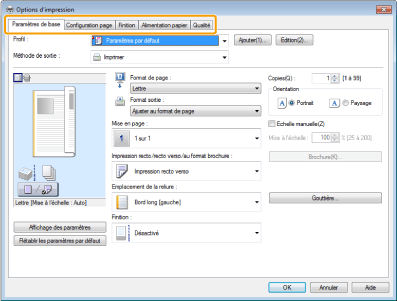
2
Sélectionnez [Impression sécurisée] dans [Méthode de sortie].
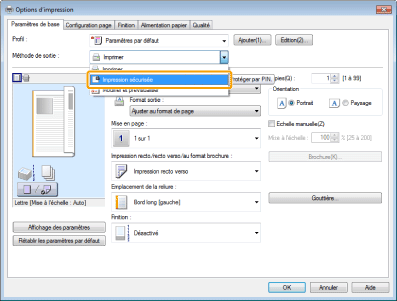
3
Sélectionnez [OK], entrez un nom d'utilisateur et un PIN, puis cliquez sur [OK].
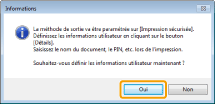



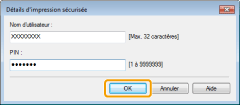
4
Cliquez sur [OK].
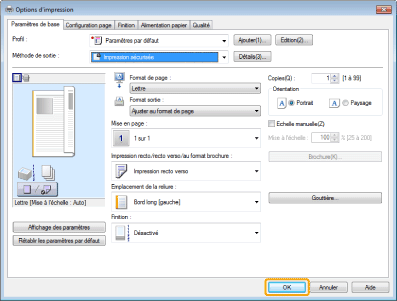
5
Cliquez sur [OK] (ou [Imprimer]).
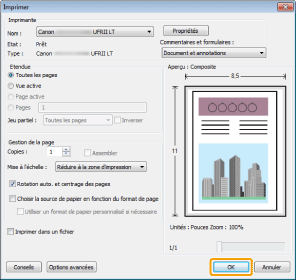
6
Spécifiez les réglages souhaités pour la tâche d'impression sécurisée, puis cliquez sur [OK].
La tâche d'impression sécurisée est envoyée.
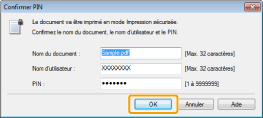
|
[Nom du document]
|
Saisissez jusqu'à 32 caractères alphanumériques.
|
|
[Nom d'utilisateur]
|
|
|
[PIN]
|
Entrez un numéro, jusqu'à 7 chiffres.
|
Saisie du PIN pour l'impression
1
Appuyer sur [ ] (Impression sécurisée).
] (Impression sécurisée).
 ] (Impression sécurisée).
] (Impression sécurisée).Vous ne pouvez pas réaliser l'impression sécurisée si une numérisation est en attente (<Scanner distant> est sélectionné comme type de numérisation dans l'écran de numérisation de base). Cliquez sur [ ] (Préc.) avant d'effectuer l'impression sécurisée.
] (Préc.) avant d'effectuer l'impression sécurisée.
 ] (Préc.) avant d'effectuer l'impression sécurisée.
] (Préc.) avant d'effectuer l'impression sécurisée.2
Sélectionner un utilisateur avec [ ] ou [
] ou [ ], puis appuyer sur [OK].
], puis appuyer sur [OK].
 ] ou [
] ou [ ], puis appuyer sur [OK].
], puis appuyer sur [OK].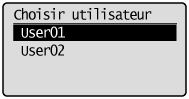
Si aucun autre utilisateur n'a envoyé de tâche d'impression sécurisée, passez à l'étape 3.
3
Utiliser [ ] ou [
] ou [ ] pour sélectionner le document à imprimer, puis appuyer sur [OK].
] pour sélectionner le document à imprimer, puis appuyer sur [OK].
 ] ou [
] ou [ ] pour sélectionner le document à imprimer, puis appuyer sur [OK].
] pour sélectionner le document à imprimer, puis appuyer sur [OK].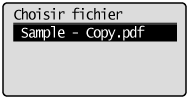
4
Entrer le PIN, puis appuyer sur [OK].
Lancez l'impression.
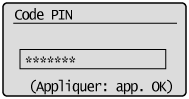
5
Appuyer sur [ ] (Suivi statut/Annuler) pour fermer l'écran de tâche d'impression/copie.
] (Suivi statut/Annuler) pour fermer l'écran de tâche d'impression/copie.
 ] (Suivi statut/Annuler) pour fermer l'écran de tâche d'impression/copie.
] (Suivi statut/Annuler) pour fermer l'écran de tâche d'impression/copie.